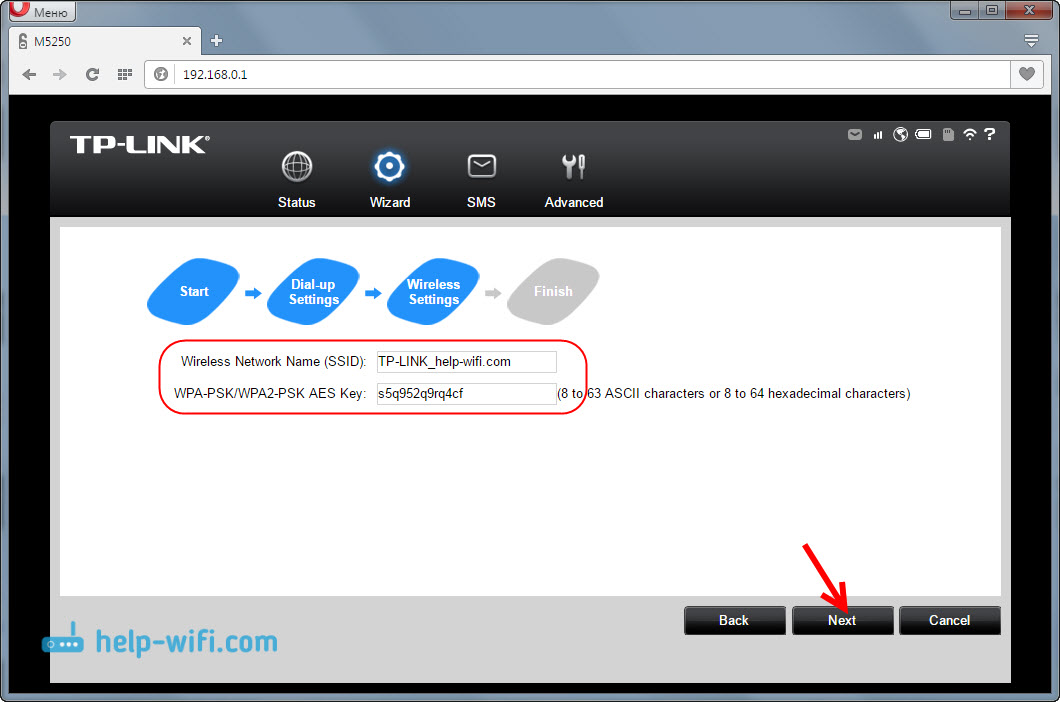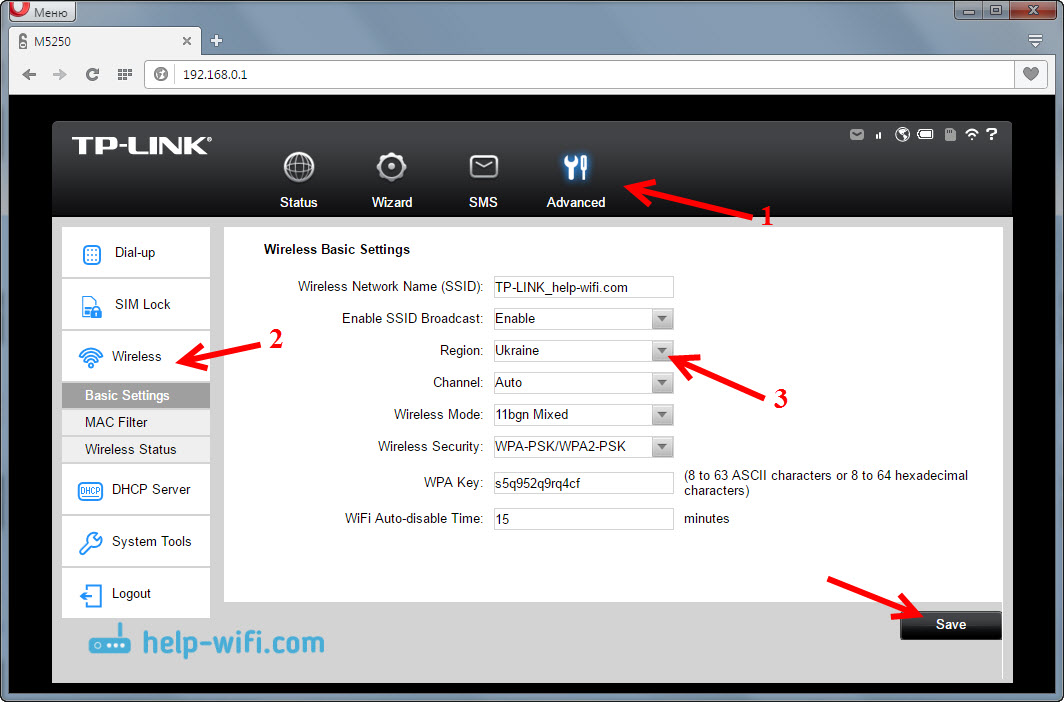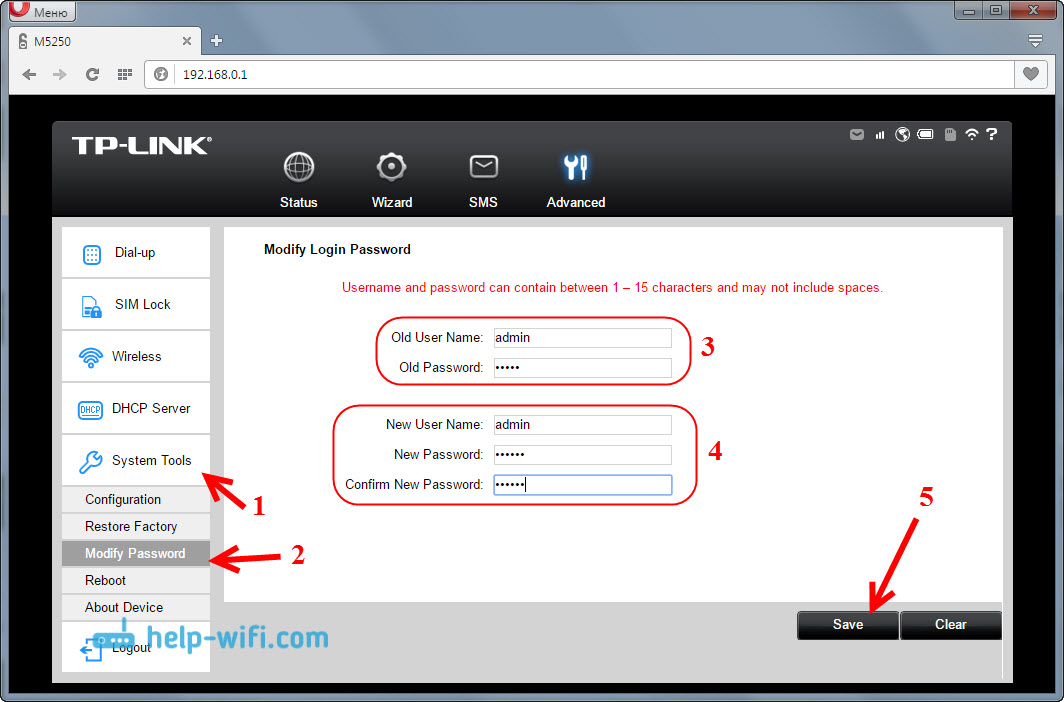- Инструкция по настройке мобильного роутера TP-LINK M5250
- Подготовка TP-LINK M5250 к настройке
- TP-LINK M5250: настройка точки доступа Wi-Fi и интернета
- Расширенные настройки роутера TP-LINK M5250
- Послесловие
- Acer ASPIRE 5250-E302G50Mnkk
- Характеристики Acer ASPIRE 5250-E302G50Mnkk
- Отзыв: Wi-Fi роутер TP-Link 3G Mobile M5250 — Слишком простой.
Инструкция по настройке мобильного роутера TP-LINK M5250
Я уже несколько дней пользуюсь мобильным 3G роутером TP-LINK M5250, и решил подготовить инструкцию по его настройке. Так как в комплекте можно найти небольшую инструкцию на английском языке, то подробная статья по настройке этого роутера должна многим пригодится.
TP-LINK M5250 просто незаменим для тех, кто например любит поработать на природе, и кому нужен доступ к интернету практически в любом месте. А еще, это просто идеальный роутер, что бы организовать Wi-Fi сеть в своем автомобиле. Просто ставим в TP-LINK M5250 практически любую SIM-карту, любого оператора (так как он не залочен) , включаем мобильный роутер и он будет раздавать интернет на ваши устройства (до 10 устройств) . В нем встроена батарейка на 2000 мАч, и производитель обещает 6-7 часов автономной работы (примерно так и есть) . А если у вас есть покрытие 3G, то скорость входящего трафика может доходить до 21,6 Мбит/c.
Сам процесс настройки TP-LINK M5250 меня очень порадовал. Это заняло две минуты, я серьезно. Хоть и панель управления на английском языке. Настроить этот мобильный роутер можно практически с любого устройства: смартфона, планшета, ноутбука. Я бы все таки советовал использовать компьютер, если есть такая возможность. Просто так удобнее.
Подготовка TP-LINK M5250 к настройке
Первым делом, нам нужно вставить SIM-карту. Для этого, снимите заднюю крышку, затем снимите аккумулятор, и вставьте SIM-карту в соответствующий слот. Если у вас micro-SIM, или nano-SIM, и нет переходника, то в комплекте с роутером идет два переходника для SIM-карт. Можете использовать их.
Установите аккумулятор, закройте крышку, и включите роутер. Что бы включить его, нужно нажать на лицевой стороне на кнопку включения, и немного подержать. У меня, после включения, сразу загорелся индикатор работы интернета, кроме уровня заряда батареи и работы Wi-Fi сети. TP-LINK M5250 начал раздавать интернет сразу после включения, без каких либо настроек.
Роутером уже можно пользоваться. Но мы еще рассмотрим его настройки. Возможно, они вам пригодятся. Можно задать параметры подключения к оператору, настроить Wi-Fi сеть, сменить пароль беспроводной сети и т. д.
Возможно, батарея в вашем роутере разряжена. Для зарядки подключите TP-LINK M5250 к компьютеру, с помощью USB-кабеля, который идет в комплекте.
TP-LINK M5250: настройка точки доступа Wi-Fi и интернета
Настройка этого мобильного маршрутизатора осуществляется по Wi-Fi сети. Подключитесь к беспроводной сети, которую раздает роутер, используя заводской пароль, который указан на внутренней стороне крышки, которой прикрыт аккумулятор.
Для входа в панель управления, нужно открыть любой браузер, и перейти по адресу 192.168.0.1. На странице авторизации указать имя пользователя и пароль – admin и admin (это заводские) . Если возникнут проблемы, то посмотрите подробную инструкцию: TP-LINK M5250: как зайти в настройки?
Так как у меня SIM-карта была активирована, то роутер сразу подключился к интернету. На главной странице настроек (вкладка Status) можно увидеть всю необходимую информацию по подключению к интернету, статистику, и информацию по Wi-Fi сети. А в правом верхнем углу есть индикаторы, на которых отображается уровень сигнала, работа Wi-Fi, подключение к интернету и т. д.
Есть функция быстрой настройки, которой я и советую воспользоваться. Перейдите на вкладку «Wizard», и нажмите на кнопку «Next».
На следующей странице мы можем задать параметры оператора. Но, я этого не делал. У меня там автоматически был определен оператор Киевстар, и прописаны все необходимые настройки. Поэтому, я просто нажал на кнопку «Next».
А вот следующая страница с настройками нам нужна. На ней мы можем сменить заводское название Wi-Fi сети и сменить заводской пароль. Укажите новое имя и пароль, и нажмите на кнопку «Next».
На последней странице мастера настройки, проверяем заданные параметры, и нажимаем на кнопку «Finish».
Роутер перезагрузится, и для подключения к Wi-Fi сети, уже нужно будет использовать установленный пароль.
Мобильным роутером TP-LINK M5250 уже можно пользоваться. Просто включаем его, подержав кнопку, ждем пока он подключится к интернету и запустит Wi-Fi сеть, и подключаем к ней свои устрйоства. Для выключения роутера так же нужно поддержать кнопку. В процессе работы, индикаторы не будут отображаться. Что бы увидеть их, нужно один раз нажать на кнопку включения.
Расширенные настройки роутера TP-LINK M5250
В панели управления, есть еще вкладка «Advanced», на которой есть еще много разных настроек: настройка оператора, настройка PIN кода, более широкие настройки Wi-Fi сети, управление DHCP сервером, и системные настройки (прошивка, сброс настроек, информация об устройстве) .
Давайте рассмотрим самые необходимые. Кроме тех настроек, которые мы задали выше, я советовал бы еще сменить регион на вкладке «Wireless». На этой же вкладке вы в дальнейшем сможете менять имя беспроводной сети и пароль. А так же, там можно сменить канал Wi-Fi сети, если понадобится.
А на вкладке «Wireless Status» вы сможете посмотреть, сколько устройств подключено к вашему мобильному роутеру.
Еще, на вкладке «Sustem Tools» – «Modify Password» я посоветовал бы сменить пароль admin, который нужно вводить при входе в панель управления. Это защитит настройки роутера, в которые могут зайти все, кто к нему подключен.
Главное, не забыть этот пароль, а то придется делать сброс настроек роутера к заводским.
3G роутер M5250 как накопитель
Если вы заметили, то под батареей, есть еще слот для MicroSD карты (до 32 ГБ) . Подключив карту, можно использовать этот мобильный роутер как USB-накопитель. Подключив его к компьютеру по кабелю.
Можно ли подключить внешнюю антенну к TP-LINK M5250?
В этом роутере антенна встроенная. И нет возможности подключить внешнюю антенну для лучшего приема.
Послесловие
Интересное устройство, которое красиво выглядит, быстро настраивается, и без проблем выполняет свою задачу. Настроив точку доступа на TP-LINK M5250, можно не только раздать интернет на свои устройства, но и поделится с друзьями.
Так же, такое решение может подойти жителям сел, где нет возможности подключить кабельный интернет. И нет желания отдельно покупать 3G модем, специальный роутер, и все это дело настраивать. Хотя, если у вас много устройств, есть стационарные компьютеры, и нужна возможность подключения внешней антенны, то лучше все таки купить отдельно 3G модем и роутер.
TP-LINK M5250 может подарить вам мобильность, его можно всегда носить собой, и без проблем использовать в машине (там же заряжать) . А если приобрести еще повербанк, то вы будете всегда оставаться на связи.
Делитесь своим мнением о данном роутере в комментариях. Что понравилось, а что нет. Там же можете оставлять свои вопросы, с радостью отвечу. Всего хорошего!
37
22505
Сергей
TP-Link
Здравствуйте!
Не могу настроить данный роутер, мне пишет что ошибка DNS/ В настройках модема и IP и DNS стоят нули.
Также не могу ввести имя сети.
Здравствуйте. Где пишет что ошибка DNS?
Вы все по инструкции делаете?
Acer ASPIRE 5250-E302G50Mnkk
Перед приобретением Acer ASPIRE 5250-E302G50Mnkk по самой низкой цене, изучите характеристики, видео обзоры, плюсы и минусы модели, отзывы покупателей.
Характеристики Acer ASPIRE 5250-E302G50Mnkk
Экран *
| Поддержка 3D | нет |
| Разрешение | 1366×768 |
| Сенсорный экран | нет |
| Диагональ | 15.6 » null,1,»11748 |
| Широкоформатный экран | есть |
| Мультитач-экран | нет |
| Светодиодная подсветка экрана | есть |
Процессор *
| Частота процессора | 1300 МГц |
| Количество ядер процессора | 2 |
| Код процессора | E-300 |
| Объем кэша L2 | 1 Мб |
| Чипсет | AMD A50M (Hudson M1) |
Оперативная память *
| Тип памяти | DDR3 |
| Размер оперативной памяти | 2 ГБ |
| Макс. размер памяти | 8 ГБ |
| Частота памяти | 1066 МГц |
Жесткий диск *
| Тип жесткого диска | HDD |
| Размер HDD диска | 500 ГБ |
| Скорость вращения жесткого диска | 5400 об/мин |
| Объем жесткого диска | 500 ГБ |
| Интерфейс жесткого диска | Serial ATA |
Графика *
| Графический контроллер | ATI Radeon HD 6310M |
| Тип графического контроллера | встроенная |
| Две видеокарты | нет |
| Тип видеопамяти | SMA |
Интерфейсы *
| Mini DisplayPort | нет |
| Вход TV-in | нет |
| eSATA | нет |
| DisplayPort | нет |
| Подключение к док-станции | нет |
| Выход аудио цифровой (S/PDIF) | нет |
| Выход TV-out | нет |
| VGA (D-Sub) | есть |
| HDMI-выход | нет |
| Количество интерфейсов USB 2.0 | 3 |
| Встроенная сетевая карта | есть |
| Встроенный факс-модем | нет |
| Инфракрасный порт (IRDA) | нет |
| Интерфейс LPT | нет |
| COM-порт | нет |
| Интерфейс PS/2 | нет |
| Выход DVI | нет |
| Вход микрофонный | есть |
| Выход аудио/наушники | есть |
| Вход аудио | нет |
Аккумулятор и питание *
| Время работы | 4.5 ч |
| Емкость аккумулятора | 4400 мА·ч |
| Тип аккумулятора | Li-Ion |
| Количество ячеек батареи | 6 |
Связь *
| Поддержка WiMAX | нет |
| 3G-модем | нет |
| FireWire | нет |
| Wi-Fi | есть |
| Стандарт Wi-Fi | 802.11n |
| Bluetooth | нет |
| Поддержка GPRS | нет |
| Поддержка EDGE | нет |
| Поддержка HSDPA | нет |
| Интерфейс FireWire 800 | нет |
| Макс. скорость адаптера LAN | 100 Мбит/с |
Дополнительные функции *
| Пульт ДУ | нет |
| ТВ-тюнер | нет |
| GPS-приемник | нет |
| Сканер отпечатка пальца | нет |
| Слот для замка Kensington | есть |
* Точные параметры уточняйте на сайте продавца.
Acer Aspire 1 (A111-31-C8RS) (Intel Celeron N4000 1100 MHz/11.6″/1366×768/4GB/32GB SSD/DVD нет/Intel UHD Graphics 600/Linux)
Отзыв: Wi-Fi роутер TP-Link 3G Mobile M5250 — Слишком простой.
Мой муж часто ездит в командировки и так как дорога длинная развлекает себя сидя за компьютером. К тому же на его работе плохие условия приёма сигнала. Обычными модемами в дороге пользоваться не очень удобно, поэтому он приобрёл для себя новую модель портативного мобильного роутера от компании TP-LINK.
Коробка изготовлена из плотного картона. В комплекте наряду с самим маршрутизатором находится аккумулятор ёмкостью 2 000 мАч, Micro-USB кабель, два переходника, а также инструкция.
USB кабель довольно короткий.
>
Внешне роутер мне очень нравится. Устройство имеет округлую форму, вес довольно лёгкий, около 100 грамм. Размеры модели небольшие, приблизительно 90 × 50 × 20.
Так что в дороге не займет много места.
Корпус выполнен из приятного материала с глянцевыми вставками на передней и задней поверхности. Пластик не особо устойчив к царапинам.
Спереди роутер выглядит вот таким образом.
Крышка открывается и закрывается довольно легко.
>
На передней панели присутствует кнопка включения/выключения устройства. Здесь же возле глянцевого пластика имеется логотип компании и три светоиндикатора, которые показывают состояние заряда батареи, состояние Wi-Fi и состояние подключения к Интернету.
С внутренней стороны расположилась вторая кнопка для управления: перезагрузка устройства/сброс параметров.
Зелёные светодиоды яркие, и в процессе работы мигают. Поэтому процесс работы легко контролировать.
Устройство поддерживает карту памяти, однако для ее использования необходимо подключение роутера к компьютеру.
Качество сборки замечательное, устройство уже падало несколько раз и не пострадало.
Скорость входящего подключения до 21,6 Мбит/c. Это нормально, учитывая, что наши мобильные операторы до такой скорости не разгоняются, хотя обещают.
Радиус сигнала составляет около 10 метров.
>
Аккумулятора хватает на большое время. Без подзарядки он у меня работал 10 — 12 часов. Заряжается при подключении к компьютеру или зарядному устройству.
Для полной зарядки устройство требуется 2 — 3 часа.
>
Размер устройства и его вес идеален. Он легко помещается в карман, сумку, не занимает много места. Очень удобен при поезках или командировках. Дома, конечно, я его не использую. В домашних условиях лучше стационарная модель. Довольно долгий период работы без подзарядки это плюс устройства. Ройтер имеет дополнительные возможности: принимает смс и отправляет их.
ПЛЮСЫ
— вес
— размер
— обходится долгое время без подзарядки
— прост в использовании
— дополнительные функции